荣耀10怎么通话录音?荣耀10通话录音教程
发布时间:2018-07-03 15:57:40 作者:佚名  我要评论
我要评论
荣耀10怎么通话录音?这篇文章主要介绍了荣耀10通话录音教程,需要的朋友可以参考下
荣耀10通话怎么录音?电话会议时,有些要点记不住,所以录下来更加保险,下面就为大家带来荣耀10电话录音教程,一起来看看吧。
荣耀10通话录音教程
1、从手机桌面点击进入【设置】菜单,

2、找到并点击打开【无线和网络】,

3、点击进入【通话设置】,

4、点击打开【通话自动录音】,

然后我们只要打开【通话自动录音】右侧的开关即可打开这个功能,还可以点击下方的【自动录音对象】设置需要录音的电话号码对象。

推荐:
以上就是本篇文章的全部内容了,希望对各位有所帮助。如果大家还有其他方面的问题,可以留言交流,请持续关注脚本之家!
相关文章
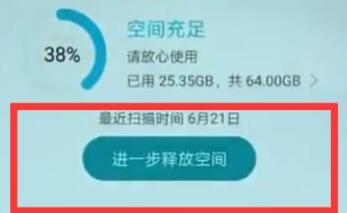 适当给手机清理缓存,可以缓解手机运行的压力,那么荣耀10怎么清理应用缓存?这篇文章主要介绍了荣耀10清除缓存教程,需要的朋友可以参考下2018-07-03
适当给手机清理缓存,可以缓解手机运行的压力,那么荣耀10怎么清理应用缓存?这篇文章主要介绍了荣耀10清除缓存教程,需要的朋友可以参考下2018-07-03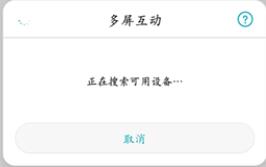 很多朋友不清楚荣耀10怎么投屏?这篇文章主要介绍了 荣耀10投屏电视教程,需要的朋友可以参考下2018-07-03
很多朋友不清楚荣耀10怎么投屏?这篇文章主要介绍了 荣耀10投屏电视教程,需要的朋友可以参考下2018-07-03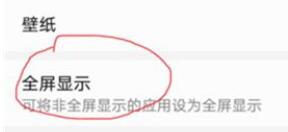 荣耀10怎么全屏显示?这篇文章主要介绍了荣耀10全屏显示教程,需要的朋友可以参考下2018-07-03
荣耀10怎么全屏显示?这篇文章主要介绍了荣耀10全屏显示教程,需要的朋友可以参考下2018-07-03
荣耀10 GT版怎么样 荣耀10 GT版和荣耀10有什么区别
"黑科技"加身,荣耀10 GT和荣耀V10 GT正式推出,荣耀这次主推的产品是“脱胎换骨”后的荣耀10——荣耀10 GT版,那么,荣耀10 GT版怎么样?荣耀10 GT版和荣耀10有2018-07-03
荣耀Play和荣耀10哪个值得买?荣耀Play和荣耀10配置外观拍照全方位对比
前不久,荣耀先后发布了荣耀10和荣耀Play两款手机,很多朋友将荣耀Play和荣耀10进行比较,那么荣耀Play和荣耀10哪个值得买?这篇文章主要介绍了荣耀Play和荣耀10配置外观拍2018-06-13 通过录屏功能,可以将手机上的精彩瞬间录制下来,并分享给好友,那么,华为荣耀10怎么录屏呢?接今天小编就给大家分享荣耀10录屏的三种方法,简单又实用哦2018-06-12
通过录屏功能,可以将手机上的精彩瞬间录制下来,并分享给好友,那么,华为荣耀10怎么录屏呢?接今天小编就给大家分享荣耀10录屏的三种方法,简单又实用哦2018-06-12 最近,很多网友问小编华为荣耀10可以隐藏刘海吗?荣耀10是可以隐藏刘海屏的,而且方法还很简单,那么,荣耀10怎么隐藏刘海呢?今天小编就给大家详细介绍一下2018-06-11
最近,很多网友问小编华为荣耀10可以隐藏刘海吗?荣耀10是可以隐藏刘海屏的,而且方法还很简单,那么,荣耀10怎么隐藏刘海呢?今天小编就给大家详细介绍一下2018-06-11
荣耀play和荣耀10哪一款更好?荣耀play和荣耀10对比评测
荣耀play手机外观采用的是采用19.5:9比例6.3英寸刘海全面屏,搭载的是麒麟970八核心处理器,本文为大家介绍的是该手机与另外一款搭载麒麟970处理器手机之间的对比介绍,需2018-06-11
双摄像头手机买哪个 荣耀10、OPPO R15和vivo X21手机推荐
伴随着智能手机的快速发展,如今手机在各方面的技术日益成熟,尤其是在拍照技术方面更是发展迅速,有的手机甚至可以代替单反。今天小编就为大家带来了几款双摄像头手机推荐2018-05-13
荣耀10对比vivo X21哪个好?vivo X21与荣耀10区别对比详细评测
荣耀10和vivo X21都是主打高颜值、拍照的热门旗舰机,且售价相近,那么,荣耀10对比vivo X21的区别有哪些?以及荣耀10和vivo X21买哪个好呢?对此,本文就为大家带来了vivo2018-05-07


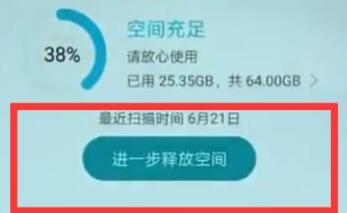
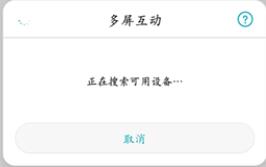
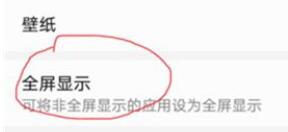







最新评论